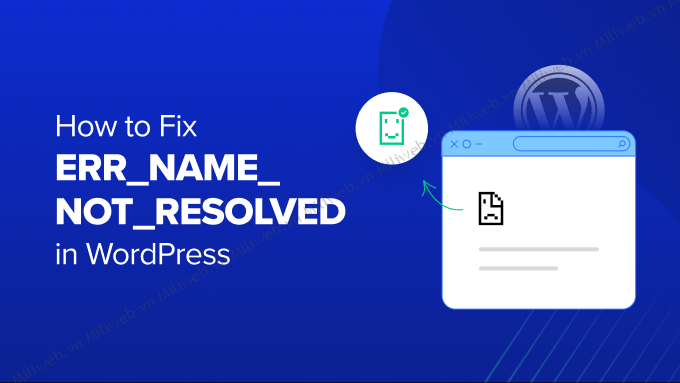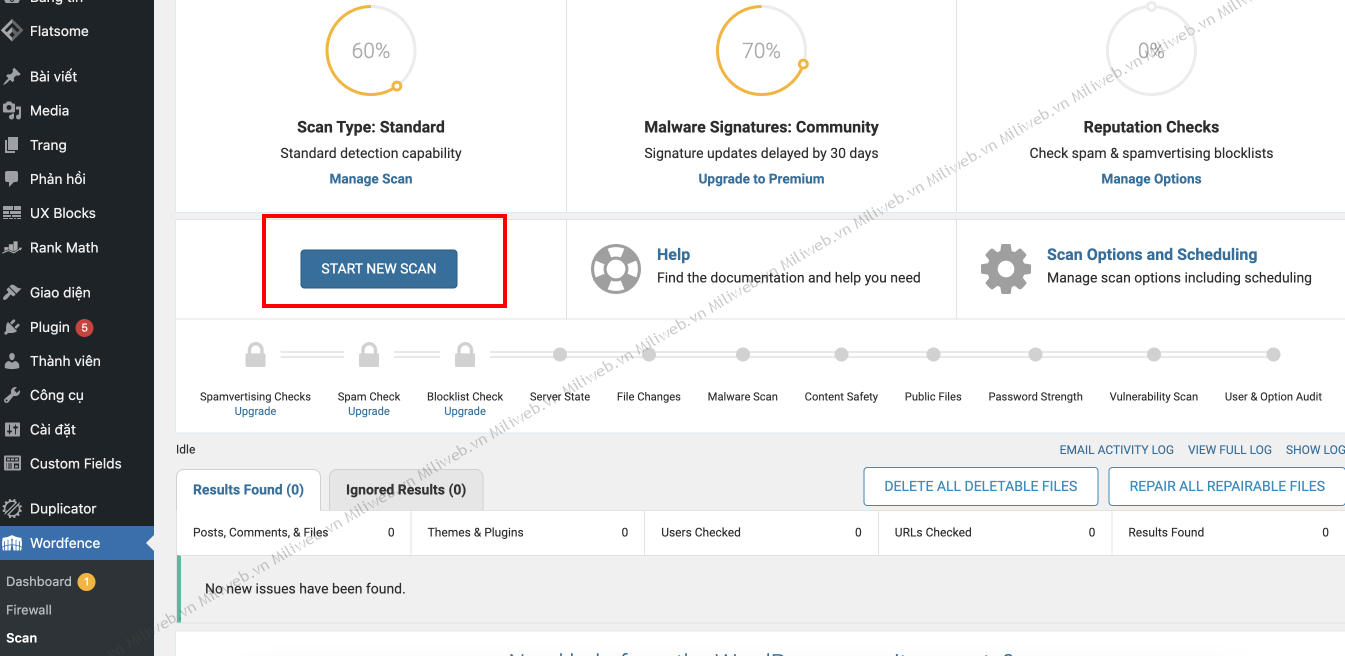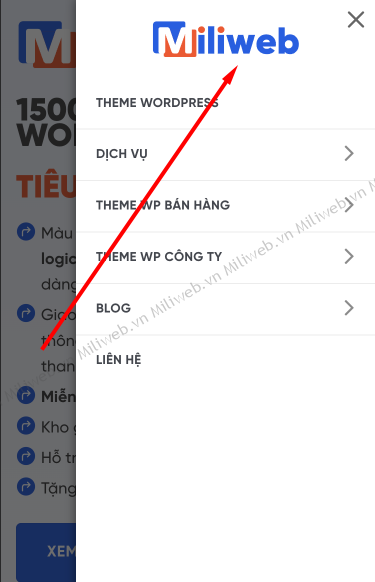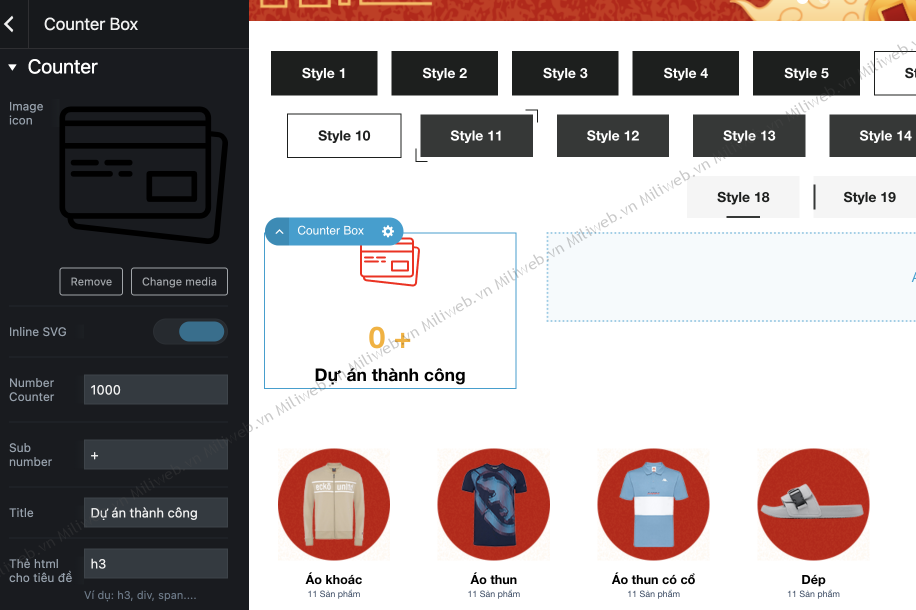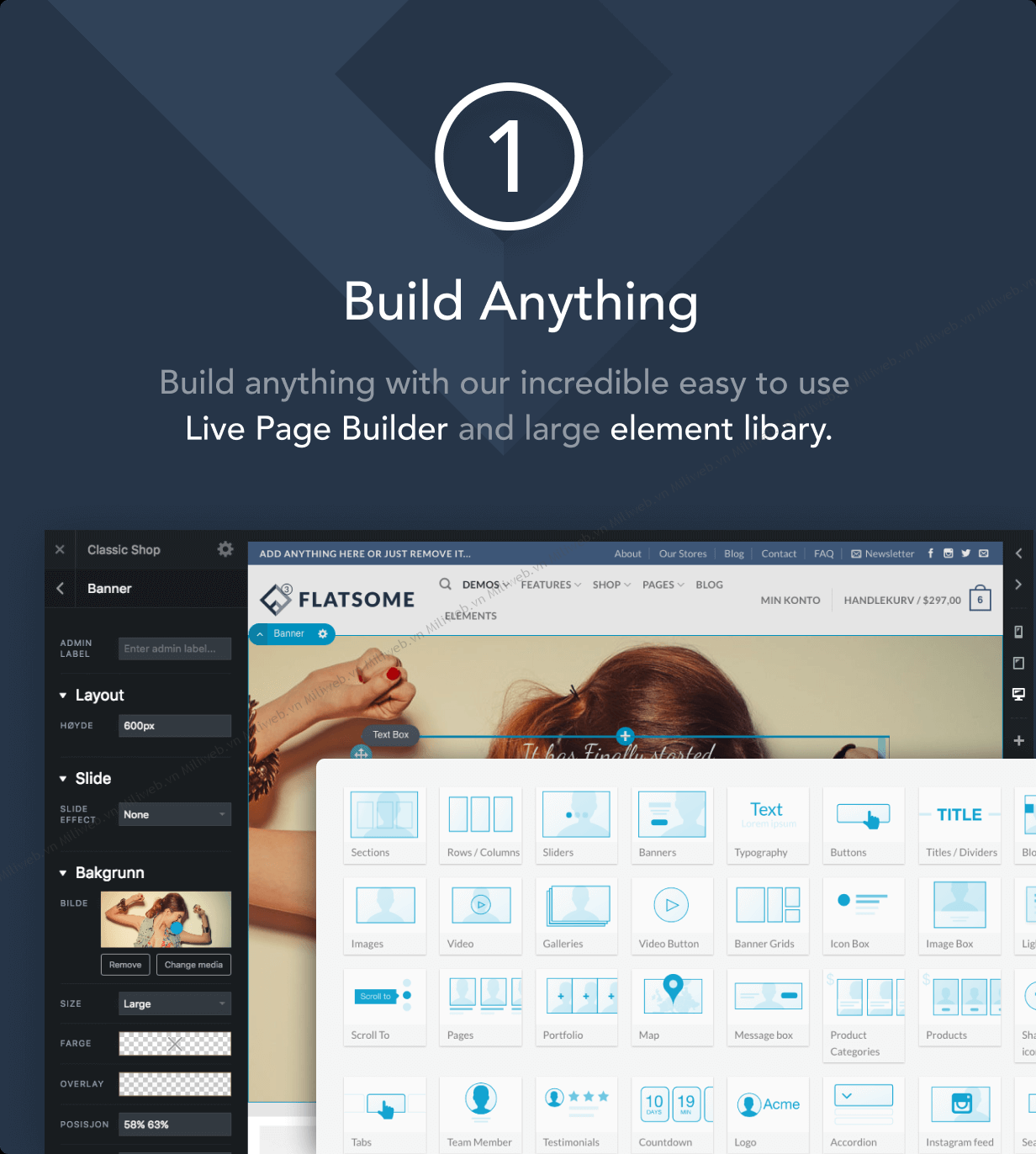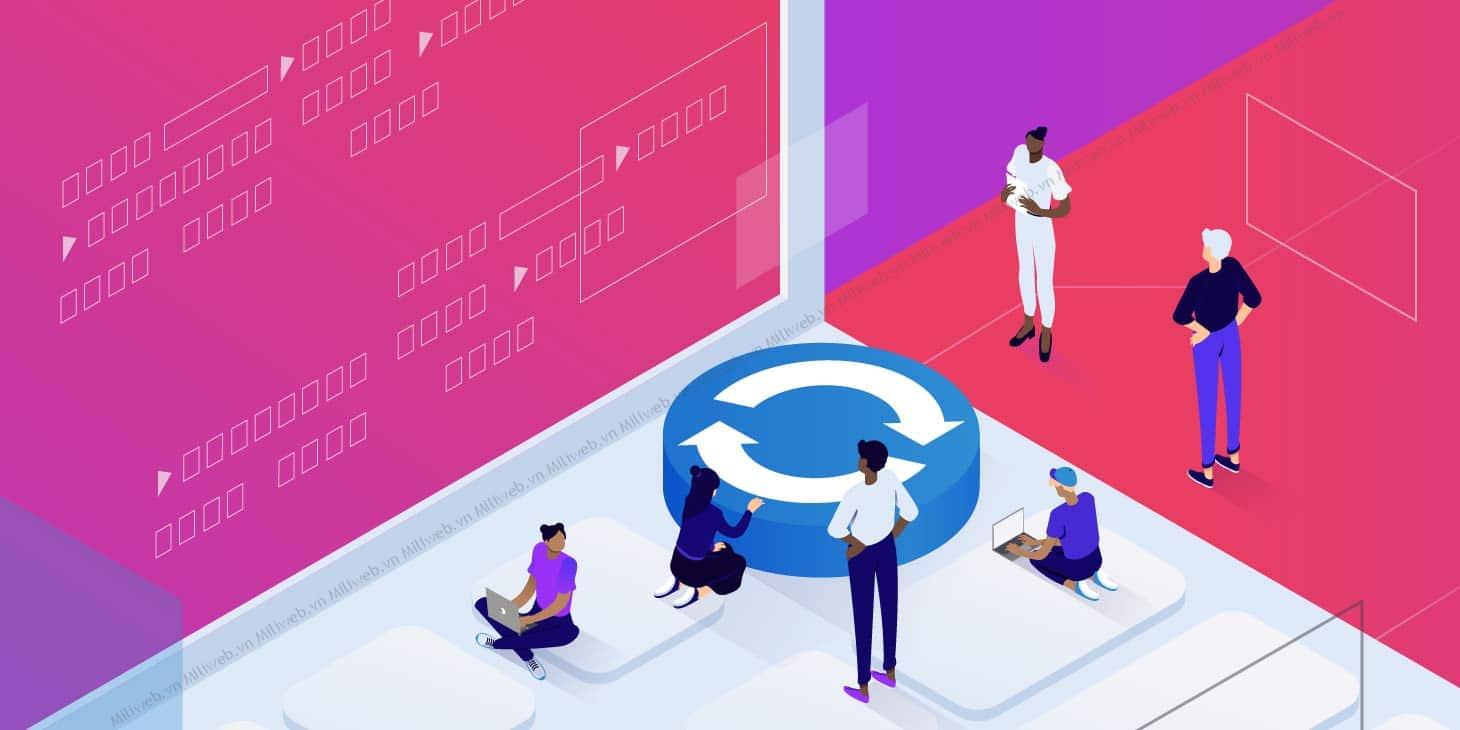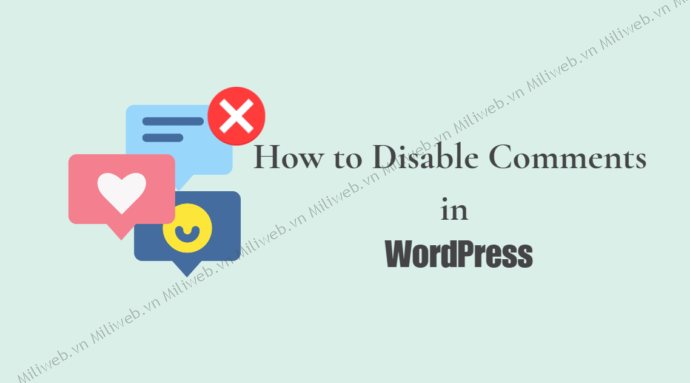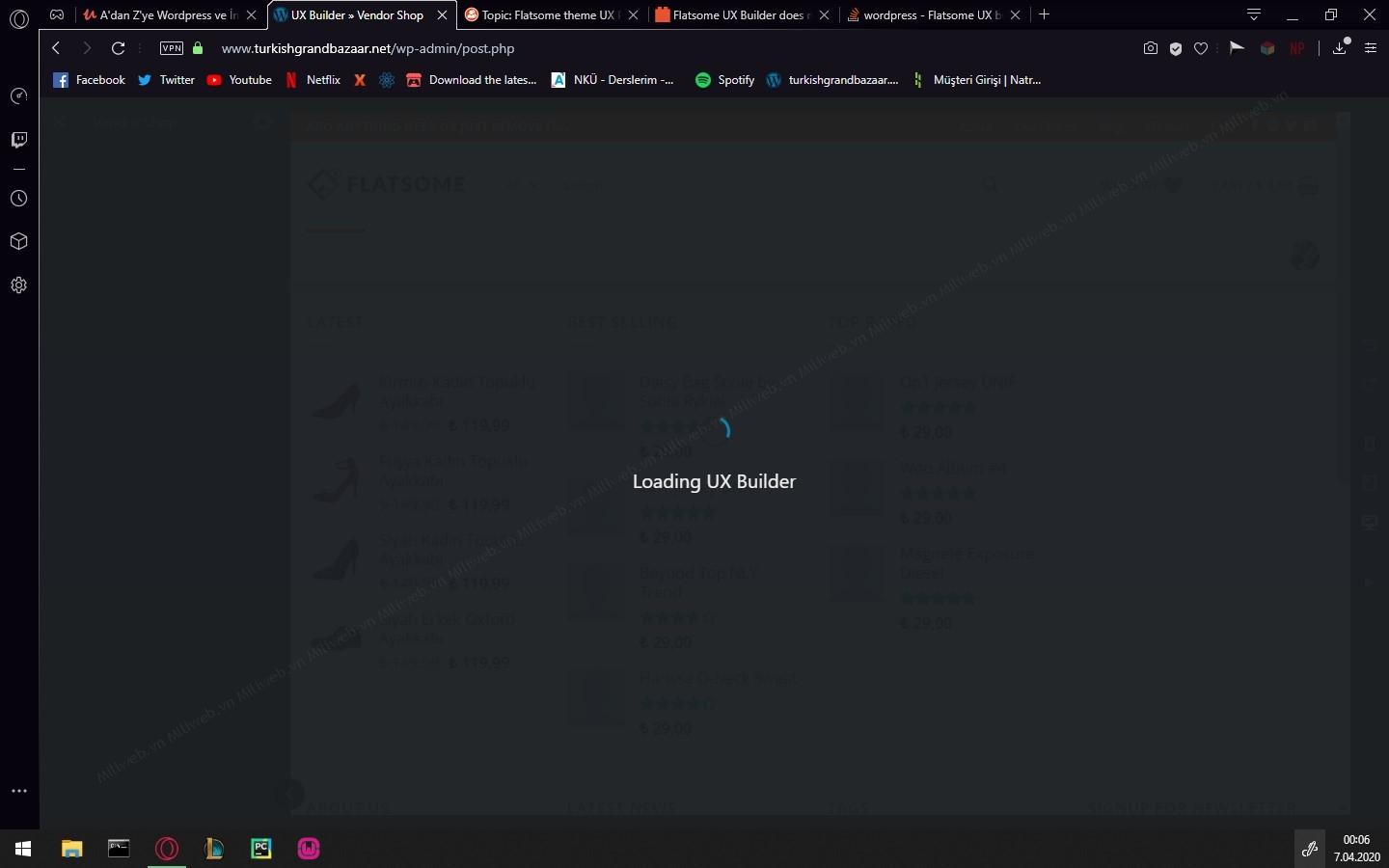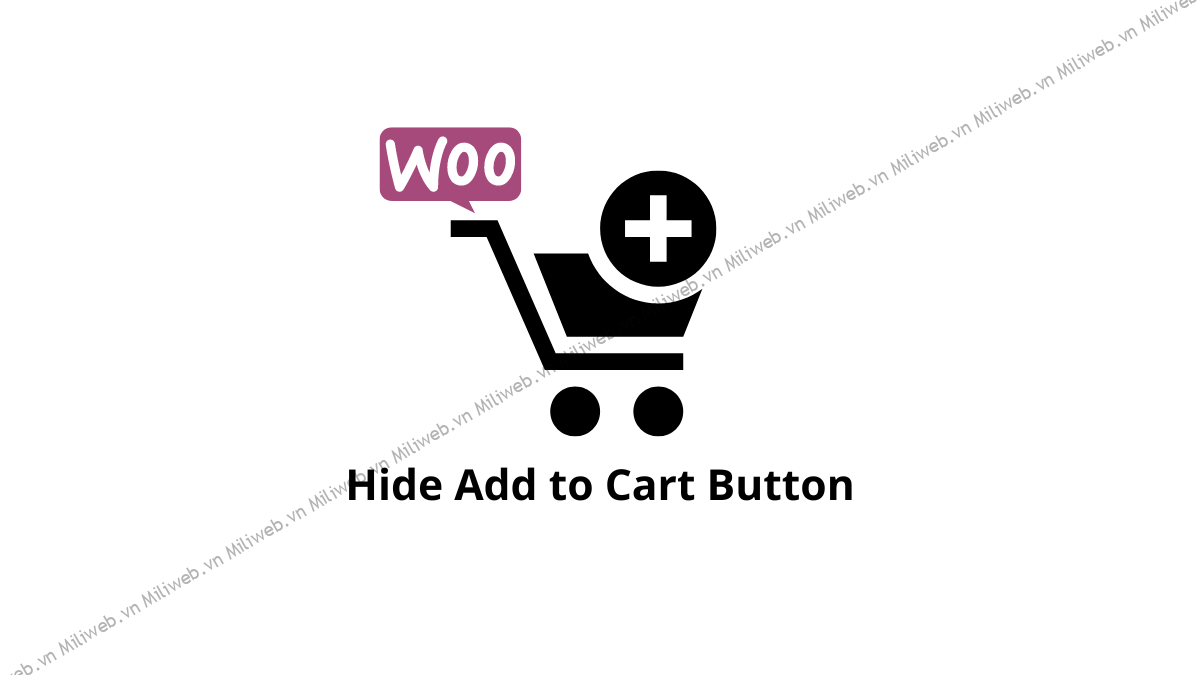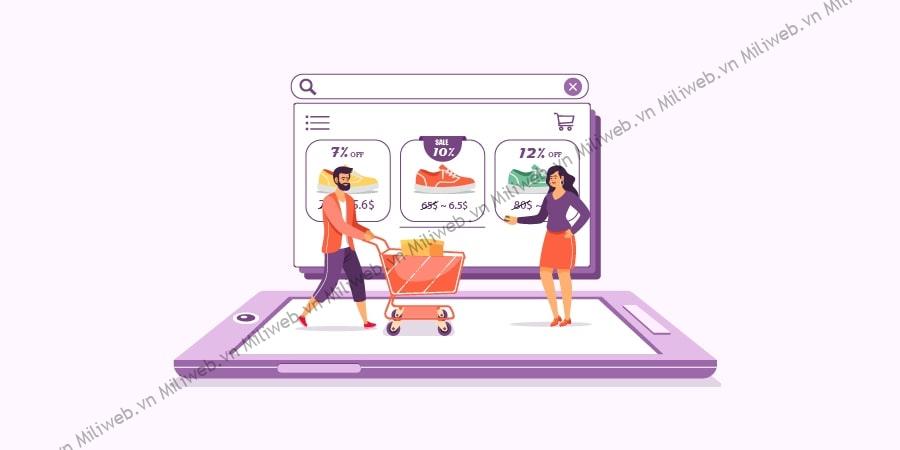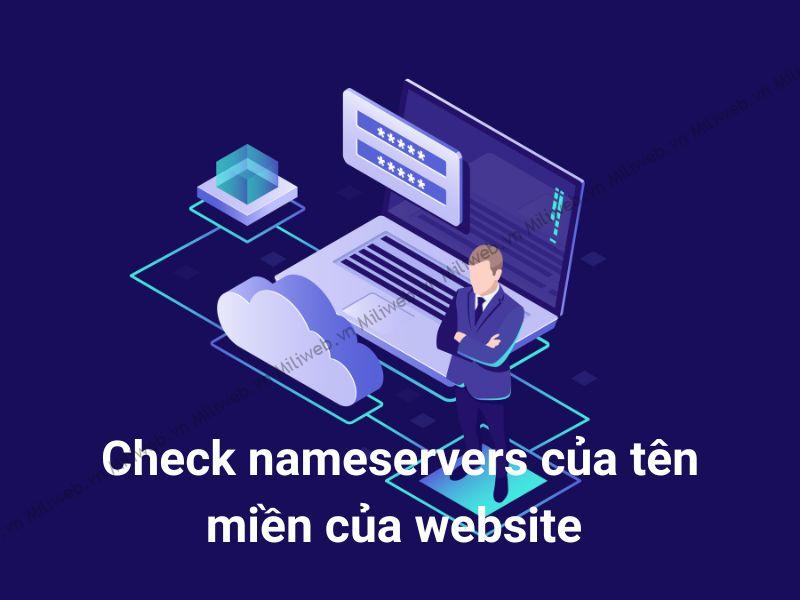Flatsome là một theme WordPress bán chạy nhất trên thế giới. Nó được thiết kế để tối ưu cho website thương mại điện tử. Đây sẽ là lựa chọn đặc biệt thông minh đối với những người muốn xây dựng cửa hàng trực tuyến đẹp và chuyên nghiệp mà không cần phải là một chuyên gia về mã nguồn mở. Ở bài viết này, mình sẽ chia sẻ hướng dẫn cài đặt theme Flatsome một cách đơn giản nhất để ai cũng có thể áp dụng được nhé!
Hướng dẫn cài đặt theme Flatsome với 6 bước cơ bản
Khi bạn tải theme Flatsome (mua hoặc từ một nguồn miễn phí nào đó) về, tệp sẽ ở trong máy tính dưới dạng file ZIP. Kế tiếp, bạn tiến hành cài đặt theme Flatsome theo hướng dẫn như sau:
1. Tải theme Flatsome lên WordPress
- Đầu tiên, bạn cần đăng nhập vào trang quản trị WordPress bằng tài khoản quản trị.
- Trong menu bên trái, bạn nhấp chuột vào Appearance (Giao diện) -> Themes (Giao diện).
- Nhấp chọn Add New (Thêm mới) -> Upload theme (Tải giao diện lên) -> Chọn tệp theme Flatsome đã tải về -> bấm chọn Install Now (Cài đặt) để bắt đầu quá trình cài đặt
- Sau khi tệp theme Flatsome đã được tải lên, bạn nhấp chọn Return to themes page (Tới trang quản lý giao diện).
2. Kích hoạt theme
Bước kế tiếp trong hướng dẫn cài đặt theme Flatsome là bạn phải kích hoạt theme vừa tải lên.
Trong trình quản lý giao diện, bạn kéo chuột đến theme Flatsome và chọn Kích hoạt -> Let’s go. Quá trình kích hoạt sẽ bắt đầu.

3. Tạo child theme và tiến hành cài đặt các plugin mặc định
Hãy bỏ qua bước nhập license bằng cách nhấp chọn Skip this step. Kế tiếp, để tạo child theme, bạn nhấp chọn Creat and Use child theme. Để cài đặt các plugin, bạn nhấp chọn Continue.
Bạn có thể xem chi tiết cách tạo child theme và vận hành tại đây.

4. Chèn bản các demo
Bạn có thể chọn cài đặt các bản demo mà mình cần trong mục Content. Nếu đang xây dựng một website bán hàng thì cứ chọn tất cả rồi nhấp chuột vào Continue.

5. Tải lên logo và lựa chọn giao diện demo
Nếu có logo, bạn có thể tải lên và chọn mẫu demo trang chủ ưng ý trong mục Logo & Design, sau đó bấm chọn Continue.

6. Bước cuối trong hướng dẫn cài đặt theme Flatsome
Bạn nhấp chọn Agree & Continue -> View your new website là có thể xem giao diện theme flatsome đã được cài đặt trên web.

Có một số trường hợp, việc cài đặt theme Flatsome bị thiếu mất plugin WooCommerce thì bạn cài đặt bổ sung plugin này ở trong mục Plugin nhé.
Vì sao bạn nên mua theme Flatsome?

Bạn có thể xem thêm: 10 theme Flatsome bán hàng đẹp và 10 lợi ích khi làm web bằng Flatsome
Theme Flatsome là theme WordPress có lượt mua nhiều nhất trên sàn giao dịch theme và plugin ThemeForest. Sở dĩ nhiều người lựa chọn sử dụng nó là bởi nó sinh ra là để dành cho website thương mại điện tử chuyên nghiệp.
- Giao diện hiện đại và linh hoạt. Giao diện đẹp, chuyên nghiệm sẽ giúp tăng cường độ uy tín cho thương hiệu của bạn và thu hút khách hàng hơn
- Flatsome được tối ưu hóa cho trải nghiệm người dùng trên mọi thiết bị điện tử khác nhau, từ máy tính, điện thoại hay máy tính bảng.
- Tùy chỉnh bằng kéo – thả rất dễ dàng và thuận tiện để bạn thay đổi mọi khía cạnh của giao diện mà không cần kiến thức lập trình chuyên sâu. Theme đi kèm với Flatsome Studio là trình xây dựng trực quan.
- Hỗ trợ tuyệt vời cho thương mại điện tử vì theme này có đầy đủ các tính năng mạnh mẽ cho website bán hàng, gồm có giỏ hàng, thanh toán, quản lý sản phẩm,…
- Theme Flatsome được tối ưu hóa để tăng tốc độ tải trang, giúp nâng cao trải nghiệm người dùng và cải thiện SEO.
- Flatsome có nhiều lựa chọn tùy chỉnh nên bạn thoải mái chỉnh sửa giao diện để thể hiện cá tính của bản thân và thương hiệu.
- Theme Flatsome cũng được cập nhật thường xuyên và liên tục cung cấp các hỗ trợ cho người dùng.
- Tương thích với các plugin thương mại điện tử phổ biến như WooCommerce và Dokan.
Bởi vậy, nếu bạn đang xây dựng một trang web bán hàng, không có lý do gì mà không lựa chọn và áp dụng ngay hướng dẫn cài đặt theme Flatsome của mình kể trên. Chắc chắn đây sẽ là lựa chọn không thể tuyệt vời hơn để bạn có được trang thương mại điện tử chuyên nghiệp, tiện ích.